această postare vă va arăta cum să verificați ce versiune de Linux Mint rulați. Acest lucru se poate face atât prin interfața grafică de utilizator, cât și prin linia de comandă, vom acoperi ambele opțiuni aici.
cum să verificați versiunea Linux Mint
linia de comandă
vom începe prin a vă arăta cum să verificați versiunea Linux Mint prin linia de comandă, deoarece acest lucru este rapid și ușor și se poate face chiar și de la distanță prin SSH.
căile mele preferate sunt pur și simplu pisica /etc/issue, /etc/linuxmint/info, sau /etc/os-release fișiere. După cum se arată mai jos, putem vedea în mai multe locații că rulez Linux Mint 18.1 Serena.
~ $ cat /etc/issueLinux Mint 18.1 Serena \n \l ~ $ cat /etc/linuxmint/infoRELEASE=18.1CODENAME=serenaEDITION="Cinnamon 64-bit"DESCRIPTION="Linux Mint 18.1 Serena"GRUB_TITLE=Linux Mint 18.1 Cinnamon 64-bit ~ $ cat /etc/os-releaseNAME="Linux Mint"VERSION="18.1 (Serena)"ID=linuxmintPRETTY_NAME="Linux Mint 18.1"VERSION_ID="18.1"VERSION_CODENAME=serena
toate aceste fișiere pot fi citite de orice utilizator din sistem, nu sunt necesare privilegii de root.
interfață grafică cu utilizatorul
dacă în schimb preferați să verificați versiunea Linux Mint utilizată prin interfața grafică cu utilizatorul (GUI), urmați acești pași.
din meniu, selectați Preferințe > Informații sistem. Orice utilizator poate efectua această acțiune.
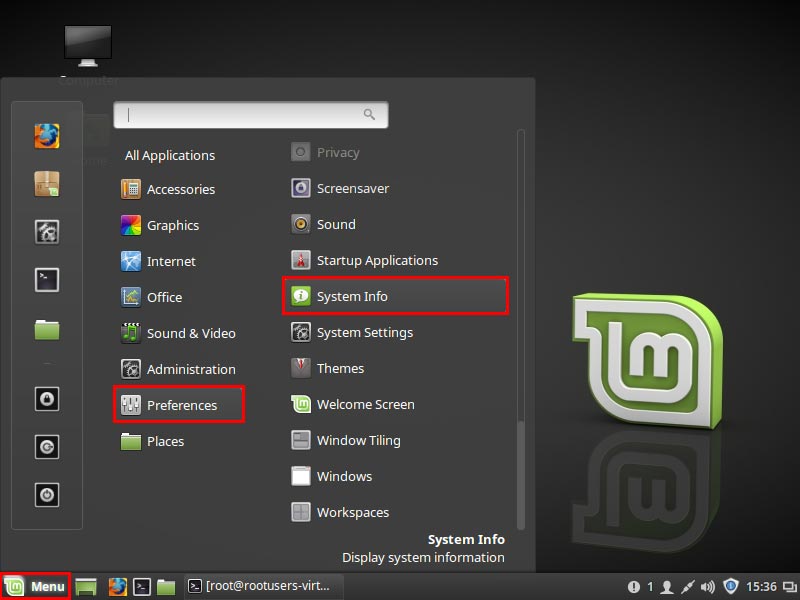
aceasta va deschide fereastra System Info, care arată că rulăm Linux Mint 18.1 cu Cinnamon.
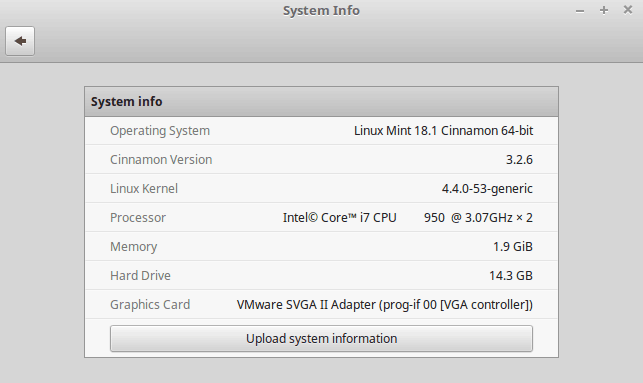
cu doar câteva clicuri am fost rapid posibilitatea de a vedea ce versiune de Linux Mint este instalat.
rezumat
v-am arătat cum să verificați rapid și ușor ce versiune de Linux Mint este utilizată atât prin linia de comandă, cât și prin interfața grafică a utilizatorului.